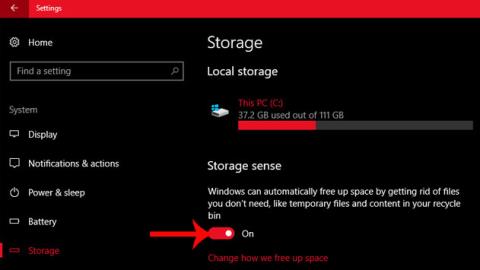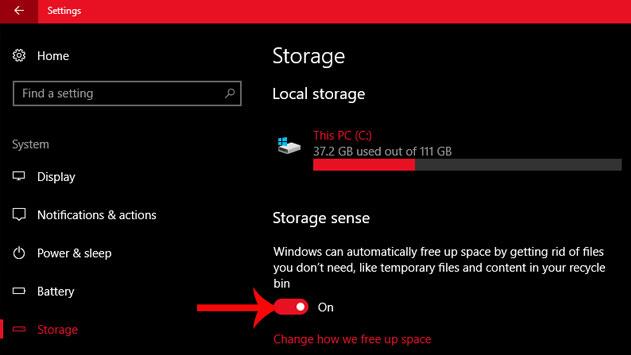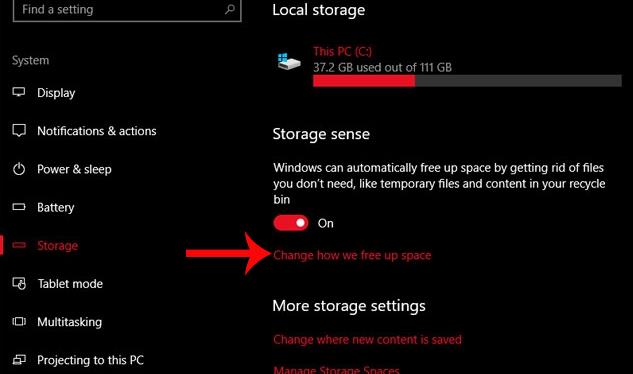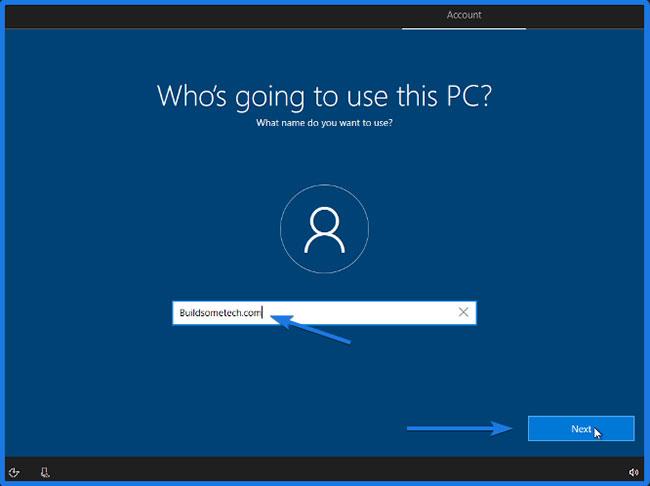A rendszer lassú működésének egyik oka az, hogy a telepítőszoftverek által létrehozott fájlok, a gyorsítótár, az ideiglenes fájlok... elfoglalják a rendszer memóriáját. Ebben az esetben a rendszerben elérhető Lemezkarbantartó eszközzel automatikusan felszabadítjuk a merevlemez-területet a Windows 10 rendszerű számítógépen.
A Windows 10 Creators Update szolgáltatásban pedig a Beállításokban található Storage sense funkcióval törölhetjük az alkalmazások által létrehozott fájlokat és a kéretlen fájlokat 30 nap után. Tehát hogyan lehet engedélyezni az automatikus memóriafelszabadítást a Windows 10 Creators Update szolgáltatásban?
1. lépés:
Elérjük a Beállítások > Rendszer > Tárolás elérési utat, majd a Tárhelyérzékelés rész jobb oldalán lévő tartalmat megtekintve bekapcsolt módba kapcsolva aktiváljuk a Storage sense funkciót.
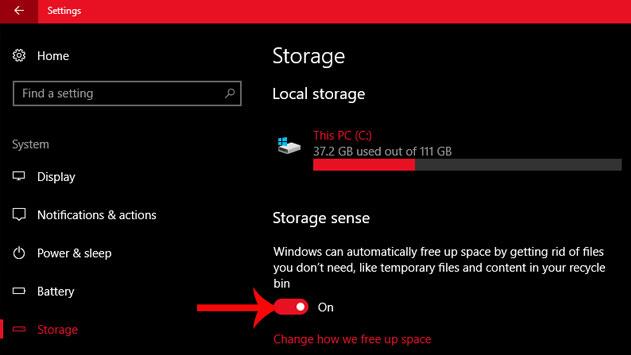
Így a kéretlen fájlok 30 napon belül automatikusan törlődnek a számítógépről. Ha nincs szüksége ezeknek a fájloknak a használatára, a legjobb, ha kézzel törölje őket, hogy szabad területet szabadítson fel a rendszer számára.
Megjegyzés az olvasóknak , ha engedélyezi a Storage sense funkciót, az nem törli a Windows 10 korábbi verziói által létrehozott kéretlen mappákat, amikor frissít a Windows 10 Creators Update szolgáltatásra. Így kénytelenek vagyunk kézzel törölni.
2. lépés:
Az aktiválás után konfigurálja a tárolási funkciót a rendszeren. A Beállítások > Rendszer > Tárhely menüpontot is elérheti , majd kattintson a Helyfelszabadítás módjának módosítása lehetőségre a jobb oldali felületen.
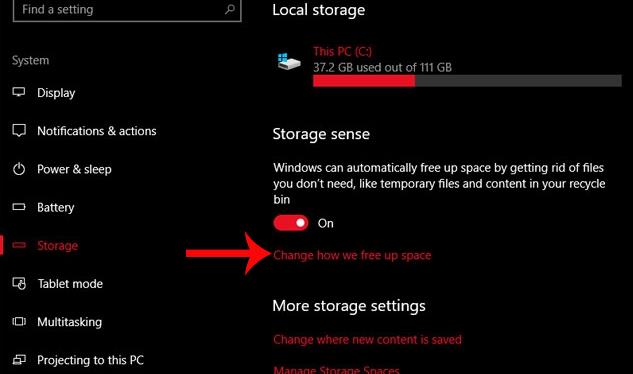
3. lépés:
Megjelenik a Hely felszabadításának módosítása felület. A felhasználók kiválasztják azokat az elemeket, amelyeket törölni szeretnének a számítógépről, többek között:
- Az alkalmazásaim által nem használt ideiglenes fájlok törlése: törölje az ideiglenes fájlokat a rendszerről, amelyekre nincs szükség.
- Törölje a 30 napon túl a lomtárban lévő fájlokat: törölje a kukában lévő fájlokat, ha a 30 nap lejárt.
Elemeknél a vízszintes sáv jobbra mozgatásával ON módba kapcsolunk .
Végül kattintson a Tisztítás most gombra , hogy befejezze a kéretlen fájlok törlését a számítógépen.
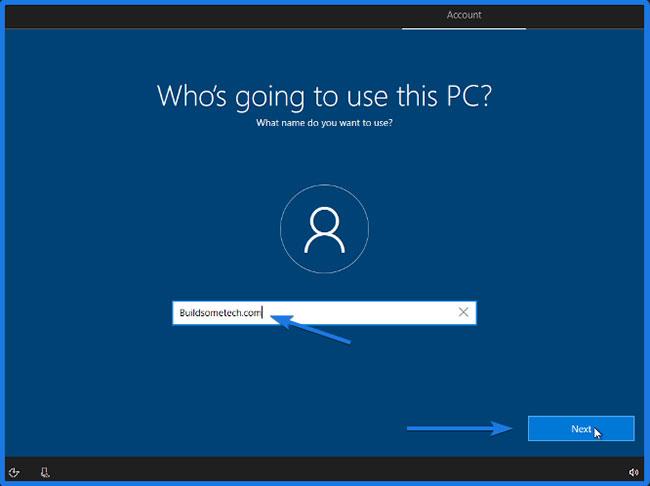
A Windows 10 Creators Update Storage sense funkciója lehetőséget ad a felhasználóknak a kéretlen fájlok törlésére, a rendszer kapacitásának növelésére, ezáltal csökkentve a gép lassulását. A legjobb, ha úgy dönt, hogy törli a fel nem használt ideiglenes fájlokat, és 30 napon belül törli a kéretlen fájlokat, hogy teljesen eltávolítson minden típusú kéretlen fájlt a rendszerről.
Sok sikert kívánok!